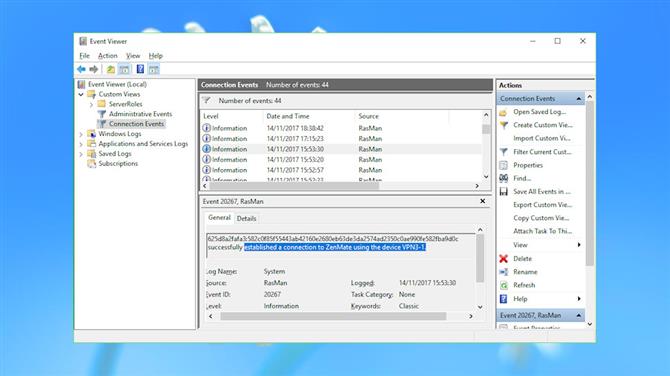
Denníky udalostí
Protokoly udalostí systému Windows zvyčajne zaznamenávajú veľké množstvo detailov o vašich aktivitách v počítači a môžu obsahovať základné podrobnosti relácie VPN: časy pripojenia a odpojenia a server VPN, ku ktorému ste pristupovali.
Platí to iba pre natívne protokoly VPN systému Windows – IKEv2, L2TP, PPTP, SSTP – a pripojenia OpenVPN používané väčšinou klientov VPN nebudú pokryté. Čokoľvek, čo je prihlásené, sa prepíše aj po niekoľkých dňoch, pretože nové udalosti systému Windows prepíšu tie staré. Ak však chcete zachovať maximálne súkromie, môže sa oplatiť skontrolovať, čo sa zaznamenáva vo vašom systéme.
Spustite Prehliadač udalostí (stlačte Win + R, napíšte eventvwr.msc a stlačte Enter).
Vo Windows 10 kliknite na Action> Create Custom View. Rozviňte zoznam Protokoly udalostí, potom Protokoly Windows a začiarknite políčka Aplikácie a Systém.
Rozviňte zoznam Zdroje udalostí a začiarknite políčka RasClient, Rasman a RasSstp.
Kliknite na tlačidlo OK, zadajte názov filtra Udalosti pripojenia a kliknite na tlačidlo OK.
Prehliadač udalostí by mal teraz pridať zobrazenie Udalosti pripojenia do sekcie Vlastné zobrazenia na ľavej table a zobraziť všetky udalosti zo zdrojov RasMan, RasClient a RasSstp..
Teraz prejdite zoznamom dole a pozrite sa na podrobnosti každej udalosti.
Nie sú žiadne podrobnosti? Kliknite na Zobraziť a skontrolujte, či je vybratá možnosť Podokno ukážky.
V niektorých prípadoch uvidíte udalosti RasMan zaznamenávajúce časy pripojenia a odpojenia pomenovaných sietí VPN za posledných niekoľko dní. Udalosti RasClient môžu ísť ešte ďalej, vrátane názvu servera VPN, ku ktorému pristupujete.
Záleží na tom? Ak používate vlastný počítač a nikto iný k nemu nemá prístup, pravdepodobne nie. Ak však hľadáte maximálne súkromie, môžete túto históriu odstrániť kliknutím pravým tlačidlom myši na denníky Aplikácie a Systém a výberom Vymazať denník.
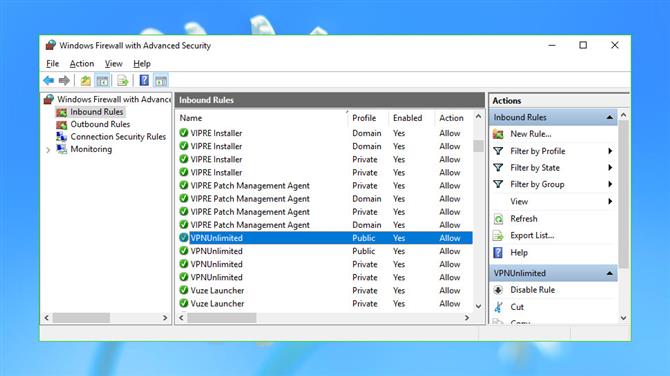
Pravidlá brány firewall
Niektoré siete VPN pridávajú do brány firewall systému Windows vlastné pravidlá. Spravidla je to len preto, aby sa vždy zabezpečil prístup k vonkajšiemu svetu, ale príležitostne budú tiež používať bránu firewall na riadenie konkrétnych typov prenosu..
Táto schéma zvyčajne funguje dobre, ale problém spočíva v tom, že tieto pravidlá nie sú vždy odstránené, zoznam je preplnený a pravdepodobne vedie k nepredvídateľným problémom so sieťou neskôr..
Spustite applet ‚Windows Firewall s pokročilým zabezpečením‘, aby ste sa dozvedeli viac (stlačte Win + R, napíšte wf.msc a stlačte kláves Enter.)
Na ľavom bočnom paneli kliknite na položku Pravidlá pre prichádzajúce hovory a zoznamom prejdite nadol. Ak nájdete pravidlo týkajúce sa odinštalovanej VPN (alebo akejkoľvek inej aplikácie) a programový súbor už neexistuje, môžete ho bezpečne odstrániť kliknutím pravým tlačidlom myši a výberom príkazu Odstrániť.
Kliknite na položku „Odchádzajúce pravidlá“ a proces zopakujte.
Našli sme zvyšné pravidlá pre PureVPN, PureStealth a VPN Unlimited. Boli veľmi jednoduché – iba boli nastavené tak, aby umožňovali klientom spustiteľné súbory prechádzať cez bránu firewall – a nespôsobili žiadne problémy. Keďže však boli klienti odstránení, už viac nepotrebovali, a preto sme ich pomocou niekoľkých kliknutí odstránili.
Buď opatrný. Ak tu urobíte chybu, môže to oslabiť vašu bezpečnosť alebo spôsobiť rôzne druhy problémov. Neodstraňujte nič, čo v stĺpci Program odkazuje na „System“ alebo „SystemRoot“, a nedotýkajte sa ničoho iného, pokiaľ si nie ste úplne istí, že je to bezpečné..
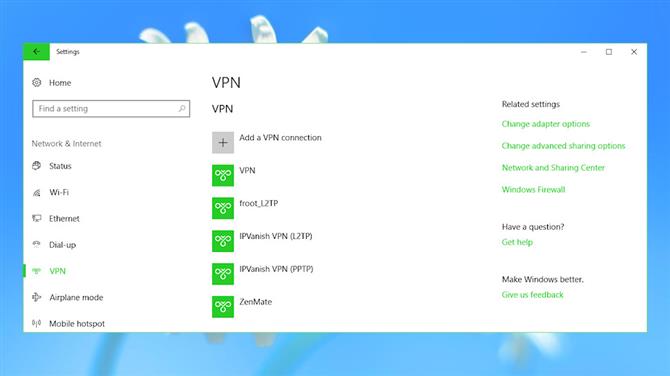
Profily siete Windows
Systém Windows udržuje profily niektorých sietí, ku ktorým pristupujete, voliteľne vrátane prihlasovacích údajov, čo uľahčuje neskoršie pripojenie.
Dopad na súkromie je malý, ale umožnil by snoopersom zistiť, ktoré VPN ste použili a kedy, mesiace alebo roky po odinštalovaní klienta.
Vo Windows 10 stlačte Win + I, aby ste otvorili dialógové okno Nastavenia a kliknite na „Sieť a internet“. (Ak používate staršiu verziu systému Windows, môžete si tiež zobraziť svoje sieťové profily z apletu ovládacieho panela „Možnosti siete Internet“.)
Kliknutím na VPN na ľavom paneli zobrazíte všetky profily VPN. Toto sú iba základné spojenia L2TP a PPTP a keďže väčšina sietí VPN používa OpenVPN, je tu šanca, že vôbec nič neuvidíte.
Väčšina profilov bude ľahko rozpoznateľná. Napríklad náš testovací systém s názvom „IPVanish VPN (L2TP)“ a „IPVanish VPN (PPTP)“ jednoznačne zostal z predchádzajúcej inštalácie IPVanish..
Ak si nie ste istí, ako sa profil používa, vyberte ho a kliknite na položku Rozšírené možnosti. Zobrazia sa vlastnosti vrátane názvu servera a voliteľne používateľského mena a hesla, ktoré vám môžu poskytnúť určité vodítka.
Ak ste našli profil, ktorý chcete odstrániť, kliknite naň a vyberte príkaz Odstrániť.
Tento článok sa týka vyčistenia záznamov VPN, na odstránenie uložených profilov bezdrôtovej siete však môžete použiť rovnaký princíp. Ak vás zaujíma, kliknite na Wi-Fi na ľavej strane (v systéme Windows 10) a kliknite na Spravovať známe siete, aby ste zobrazili a odstránili uložené profily.
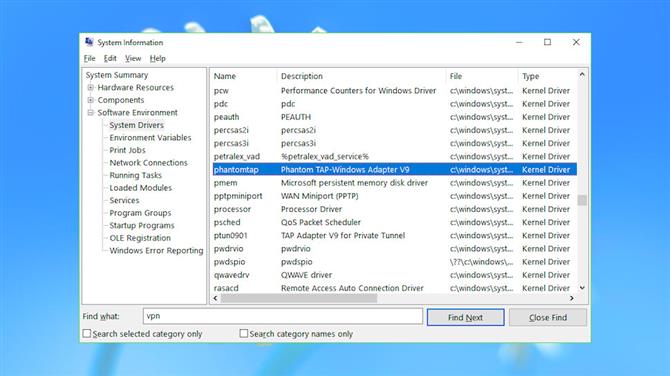
Ovládače systému
Nastavte počítač VPN a často nainštaluje jeden alebo viac systémových ovládačov. Odinštalovaním VPN sa nemusia nevyhnutne odstrániť ovládače, takže by sa malo oplatiť skontrolovať, či v počítači nie sú zvyšky.
Spustite aplet Systémové informácie (stlačte klávesy Win + R, zadajte príkaz msinfo32.exe, stlačte kláves Enter), rozbaľte položku Softvérové prostredie a kliknutím na položku Ovládače systému zobrazte nainštalované ovládače vo vašom systéme. Zrolujte nadol po popisoch ovládačov a vyhľadajte všetko, čo súvisí s VPN, ktorú ste vyskúšali predtým, ale následne odinštalujete.
Medzi zvyšky v našom testovacom systéme patria napríklad Astrill SSL VPN adaptér a Phantom TAP-Windows Adaptér V9..
Ak niečo nájdete, skontrolujte jeho hodnoty v stĺpcoch Začiatok a Stav. Ak tieto indikujú, že sa ovládač spustil a je v prevádzkovom stave, naznačuje to, že VPN má nainštalované zariadenie a možno aj iný softvér. Skontrolujte naše predchádzajúce pokyny a uistite sa, že ste odstránili všetkých klientov a adaptéry virtuálnej siete.
Ak tabuľka uvádza, že ovládač je v stave „Zastavené“ a nespustil sa, znamená to, že sa práve nepoužíva. Najbezpečnejšou možnosťou je ponechať ho na pokoji, ale môžete skúsiť odstrániť ovládač, ak ste si istí, že to už nebude potrebné.
Najprv otvorte zvýšený príkazový riadok (vyhľadajte príkaz, kliknite pravým tlačidlom myši na príkazový riadok, vyberte príkaz Spustiť ako správca).
typ PNPUTIL -e a stlačením klávesu Enter zobrazte všetky ovládače tretích strán nainštalované vo vašom systéme.
Prezrite si zoznam hľadajúcich poskytovateľov balíkov, ktorí zodpovedajú ovládačom, ktoré ste si všimli predtým, a potom vyhľadajte ich „zverejnené meno“. V našom testovacom systéme mal poskytovateľ balíkov „Phanton TAP-Windows Provider V9“ publikovaný názov oem103.inf.
Ak chcete ovládač odstrániť, použite príkaz pnputil s jeho voľbou delete-driver a zverejneným názvom. Pre náš príklad to znamenalo písanie:
pnputil / delete-driver oem103.inf / odinštalovať
Vymeňte oem103.inf za zverejnený názov ovládača, potom reštartujte počítač a skontrolujte výsledky.
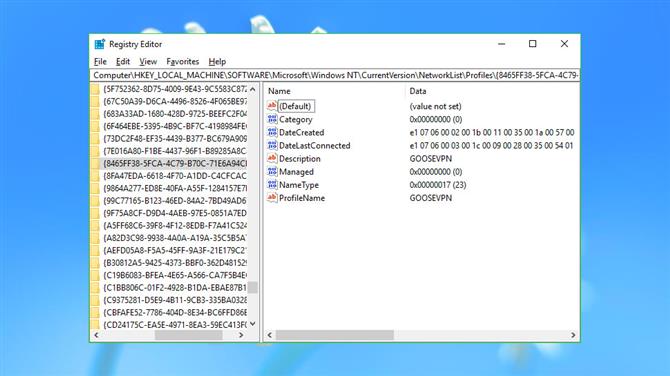
História siete
Systém Windows zaznamenáva niektoré základné podrobnosti v každej sieti, ku ktorej máte prístup, aj keď je to cez sieť VPN. Nie je veľa zaznamenaných – meno, prvé a posledné dátumy pripojenia – a mať tieto informácie v okolí nespôsobí žiadne technické problémy. Napriek tomu by to mohlo ostatným veľa povedať o tom, ako sa systém použil, a ak ste skutočne znepokojení súkromím, možno by ste ho chceli vyčistiť..
Spustite program REGEDIT, prejdite do priečinka Počítač \ HKEY_LOCAL_MACHINE \ SOFTWARE \ Microsoft \ Windows NT \ CurrentVersion \ NetworkList \ Profiles a prejdite podkľúčmi v ľavej časti okna.
Pozrite sa na hodnotu popisu a identifikujte každú položku. V našom testovacom systéme boli niektoré z týchto reprezentovaných sieťových adaptérov („Local Area Connection“), iné boli prístupové miesta, ku ktorým sme mali prístup („Premier Inn Ultimate Wi-Fi“), ale iné jednoznačne patrili do sietí VPN („GooseVPN“, „ PureVPN ‚,‘ IPVanish VPN ‚).
Ak vidíte profil predstavujúci sieť VPN alebo sieť, o ktorej ste si istí, že už ich nikdy nebudete používať, môžete ich odstrániť kliknutím pravým tlačidlom myši na profil v ľavom paneli a výberom príkazu Odstrániť.
Súvisiaci zoznam na HKEY_LOCAL_MACHINE \ SOFTWARE \ Microsoft \ Windows NT \ CurrentVersion \ NetworkList \ Signatures \ Unmanaged poskytuje ďalšie podrobnosti o rovnakých sieťach. Posúvaním prejdete na všetko, čo ste navštívili, skontrolujte popisy a vymažte všetky kľúče, ktoré už nepotrebujete.
Posledný kľúč pripojenia na adrese HKEY_CURRENT_USER \ Software \ Microsoft \ Windows \ CurrentVersion \ Internet Settings \ Connections zaznamenáva základné nastavenia pripojenia pre vaše bežné sieťové adaptéry a všetky virtuálne adaptéry (VPN), ktoré ste nainštalovali..
Je bezpečné vymazať kľúče pre VPN, ktoré už nepoužívate, ale nezabudnite nechať systémové pripojenia samotné. V našom testovacom systéme to boli napríklad DefaultConnectionSettings, LAN Connection a SavedLegacySettings, ale môžete mať aj iných a je veľmi dôležité, aby zostali nedotknuté..
- Vyskúšajte tie najlepšie služby VPN




